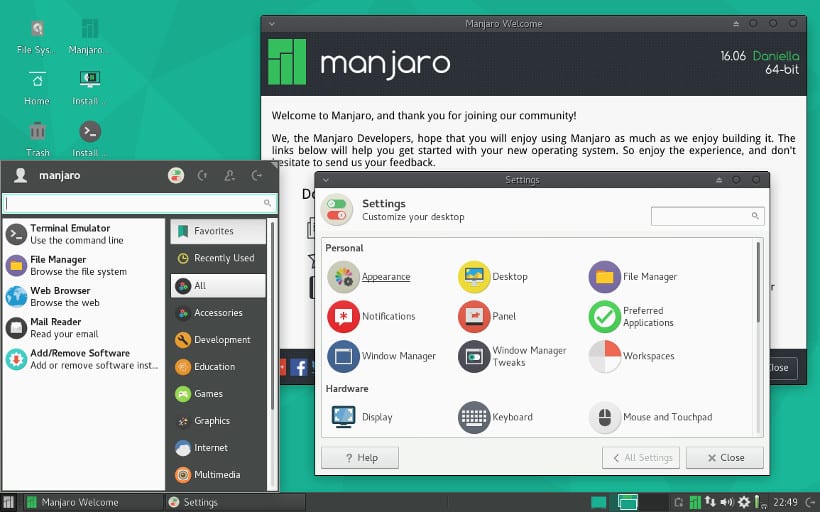
Witam, tym razem wam pokażę jak zainstalować Manjaro Linux, który jest systemem wywodzącym się z ArchLinux i takim, który bardzo lubię i polecam nawet początkującym i którzy wiedzą, co to znaczy mieć prawdziwą kontrolę nad systemem
Manjaro Linux jest oparty na Arch Linux, ale posiada własny zestaw repozytoriów. Dystrybucja ma być przyjazna dla użytkownika zachowując cechy Archtakie jak menedżer pakietów Pacman i obsługa AUR.
Manjaro Linux to dystrybucja GNU / Linux który ma możliwość domyślnego wyboru interfejsu użytkownika Zostanie pobrany i zainstalowany, oficjalnie zawiera XFCE, KDE, Gnome, Cinnamon i wiele innych stworzonych przez społeczność.
Jest to w zasadzie darmowy system operacyjny dla komputerów osobistych i nastawiony na łatwość użytkowania. Ponieważ Manjaro jest oparty na Arch Linux, system ten wykorzystuje również model rozwoju o nazwie Rolling Release.
Pobierz i przygotuj nośnik instalacyjny
Pierwszą rzeczą, którą musimy zrobić, jest pobranie pliku ISO Manjaro i przeniesienie go na dysk CD / DVD lub dysk USB, pobieramy z jego oficjalnej strony internetowej. link tutaj.
Możemy pobrać ISO bezpośrednio lub przez Torrent.
Po wykonaniu tej czynności przystępujemy do tworzenia nośnika instalacyjnego.
Nośnik instalacyjny CD / DVD
- Windows: możemy nagrać iso za pomocą Imgburn, UltraISO, Nero lub dowolnego innego programu, nawet bez nich w systemie Windows 7, a później daje nam to opcję kliknięcia prawym przyciskiem myszy na ISO.
- Linux: możesz używać zwłaszcza tego, który jest dostarczany ze środowiskami graficznymi, między innymi Brasero, k3b i Xfburn.
Nośnik instalacyjny USB
- Windows: Możesz użyć Universal USB Installer lub LinuxLive USB Creator, oba są łatwe w użyciu.
- Linux: Zalecaną opcją jest użycie polecenia dd, którym definiujemy w której ścieżce mamy obraz Manjaro oraz w którym punkcie montowania mamy nasze usb:
dd bs=4M if=/ruta/a/manjaro.iso of=/dev/sdx && sync
Jak zainstalować Manjaro Linux
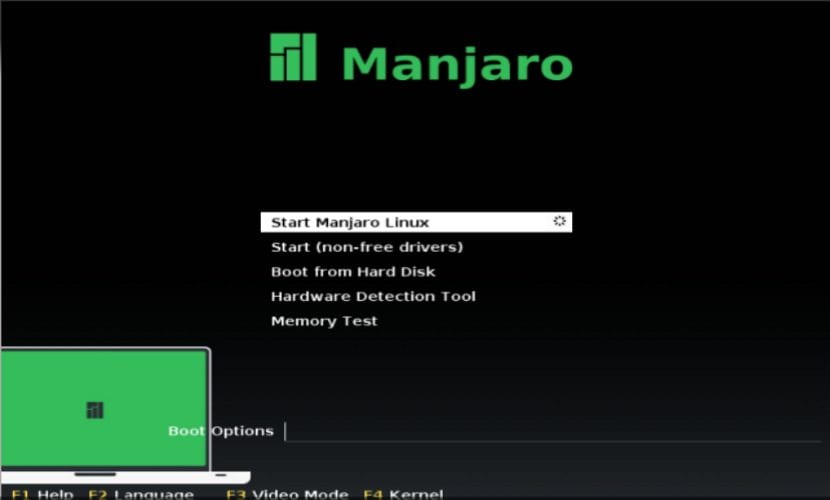
Po uruchomieniu systemu będziemy kontynuować instalację Manjaro Linux, pierwszą rzeczą do zrobienia jest wybór języka, w naszym przypadku będzie to hiszpański.
Osiągniemy to naciskając klawisz F2 i wybierając język.
Teraz uruchomimy Manjaro i poczekamy na załadowanie systemu.
Po uruchomieniu system wyświetli ekran powitalny z informacjami o Manjaro Linux, będziemy musieli poczekać, aż zakończy ładowanie wszystkiego, aż znajdziemy się w środowisku systemowym.
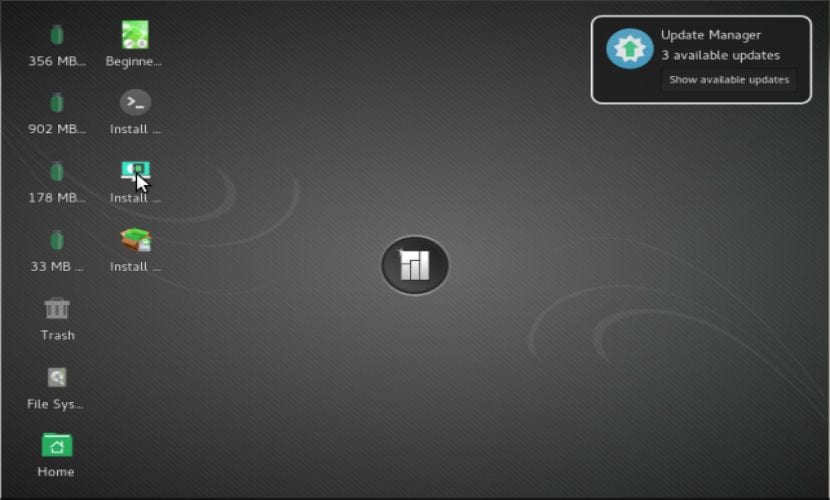
Teraz, co zrobimy, to otworzymy menu i wpiszemy „zainstaluj”, aby móc wyszukać i uruchomić instalator, po prostu kliknij pierwszą opcję, którą nam pokazuje, aby go wykonać.
Język i lokalizacja
Wybierzemy nasz język instalacji, w naszym przypadku będzie to hiszpański.
Teraz zapyta nas o naszą lokalizację.
Następnie poprosi nas o wybranie układu klawiatury i języka, tutaj będziemy musieli wyszukać go według języka i na koniec dowiedzieć się, że mapa klawiszy pasuje do naszej fizycznej klawiatury.
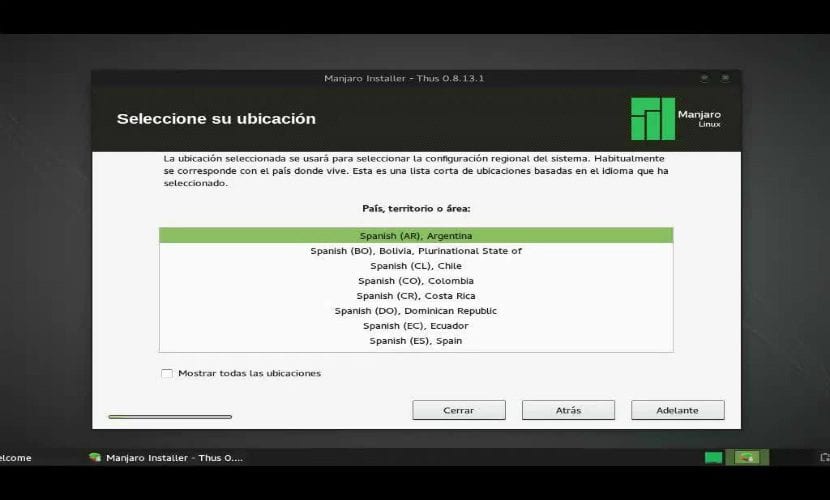
Teraz pokaże nam tylko aktualne informacje o naszym stanie instalacji Manjaro Linux na naszym komputerze.
Wybierz ścieżkę instalacji.
Teraz zaraz potem zapyta nas, w jaki sposób Manjaro Linux zostanie zainstalowany na naszym komputerze, tutaj musimy wykonać wybraną pracę.
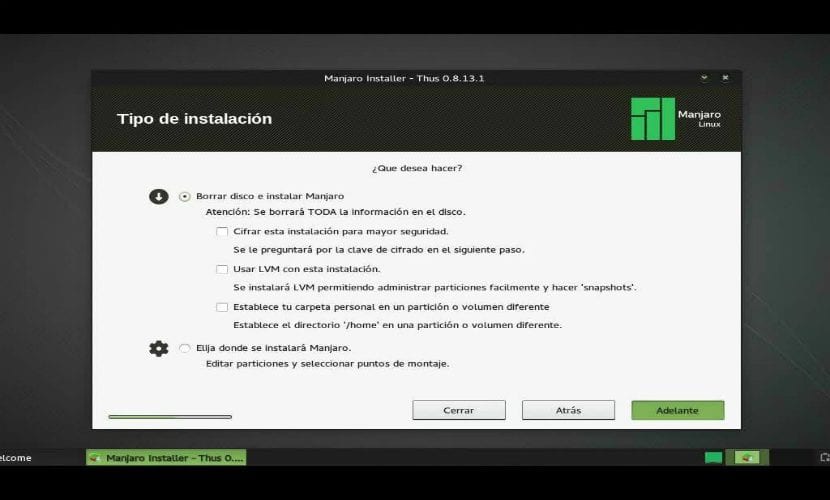
- Wymaż cały dysk, aby zainstalować Manjaro Linux
- Zainstaluj Manjaro Linux wraz z innymi systemami operacyjnymi, jeśli już je posiadasz.
- Więcej opcji pozwoli nam zarządzać naszymi partycjami, zmieniać rozmiar dysku twardego, usuwać partycje itp. Zalecana opcja, jeśli nie chcesz stracić informacji.
Następnie wybierzemy partycję do zainstalowania Manjaro Linux lub wybierzemy cały dysk twardy. W przypadku wyboru partycji będziemy musieli nadać jej odpowiedni format, pozostając w ten sposób.
Wpisz partycję „ext4” i punkt montowania jako root „/” ..
Teraz prosi nas tylko o wskazanie użytkownika i hasła, aby móc uzyskać dostęp do Manjaro Linux za każdym razem, gdy włączamy komputer, a także hasło, które będzie używane do przywilejów superużytkownika.
I voila, po prostu musisz poczekać, aż zakończysz instalację i zacznij cieszyć się Manjaro Linux
Witam dziękuję za artykuł, ale jest trochę przestarzały, skoro ujęcia pochodzą z wersji 16.06 która ukazała się w lipcu ubiegłego roku a aktualna to 17.06, dodatkowo i zgodnie z ujęciami korzystacie z tego instalatora, który nie jest już dostępny, używany jest instalator squid. A wybierając język z F2, to tylko wtedy, gdy nie zaczynałeś od uefi, teraz jeśli zaczynasz od uefi, to wychodzi zupełnie inaczej, ostatnio nie próbowałem tego bez uefi. Zanim się trochę dowiesz.
Artykuł jest w porządku, ale wydaje mi się, że jest przesadzony, brakuje mu głębi. Chodź, to jest bardzo, bardzo uproszczone.
Nie mogłem znaleźć wstawienia% $% do iso ... podają tylko informacje !!! (https://manjaro.org/download/
Zainstalowałem UBUNTU 18.04 CO MUSZĘ ZROBIĆ, ABY ZAINSTALOWAĆ MANJARO